原标题:"无线路由器怎么安装如何接宽带线"关于路由器设置教程分享。 - 来源:【WiFi之家网】 - 编辑:小元。

无线路由器怎么安装?这是许多人疑惑的事情。时下,无线设备越来越普遍,尤其是大家的智能手机、平板电脑,都具备了WIFI功能,如何安装一台无线路由器,为自己的手机提供无线网络,就成了一件迫在眉睫的事情。今天,我们就以实例来教大家安装无线路由器。

要安装无线路由器,大家首先要了解一些网络的基础知识。办公族一定知道如何登陆公司的无线网络,这很简单,只要你的电脑或者手机支持无线wifi功能,能够搜索到公司的无线网络,输入密码登陆即可使用。其实公司的无线网络也是通过无线路由器(或无线AP)提供的,如果你想在家也能使用无线网络,只需要安装一款无线路由器就可以了。
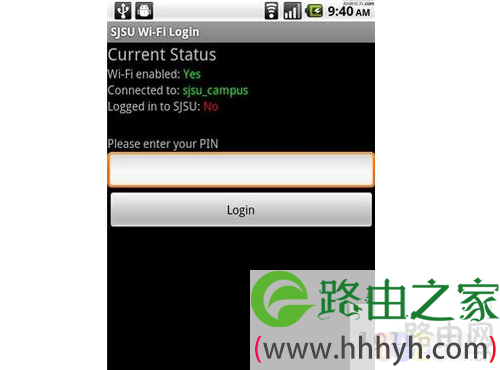
网络可以通过多种方式来传输,最常见最稳定的就是有线网络,有线网络传输介质又有多种分类,可以是光缆、铜缆或者普通的电缆。无线网络一般是将有线网络转化成无线的形式,为设备提供服务。当然,在中继模式,无线网络是将一个无线网络转化成为另一个无线网络。我们通常所说的情况,是将有线网络转化为无线网络。

现在家中的网络一般是大运营商直接提供的宽带,还有相对实惠的小区宽带。使用的网络不一样,安装无线路由器的方式也不一样。所以,大家在安装无线路由器之前,一定要知道自己家中的有线网络是哪一种。知道了家中的有线网络种类,接下来就要认识一下你手中的无线路由器了。
无线路由器至少要有一个以上的接口,这个必须的接口就是用来接家中宽带网线的。将家中的宽带网线接入无线路由器,是使用无线路由器的必要条件之一。目前最常见的家用无线路由器,一般都有五个左右的接口,因为这种无线路由器一般都集成交换机的功能。

那么面对五个接口,家中的宽带网线应该插在哪一个上面呢。打个比较形象的比喻就是,这五个接口有一个“老大”,其余的四个都是地位平等的“小弟”,“老大”的作用是将宽带分配给其余的小弟使用。所以,家中的宽带网线一定要接在“老大”这里,这个“老大”接口在路由器上一般使用独特的颜色,以便于用户把它和其余的接口区分开来,而且,这个接口一定标识着“WAN”字样。
当然,我们今天谈的无线网络,也是将宽带接入这个“老大”接口,再通过无线路由功能,为我们的移动设备提供服务。好了,说了那么多,最后你需要知道的就是,将你的“宽带网线”插入无线路由器的那个“老大”(WAN)接口,直至听到一声网线卡合住的“嗒”声。现在“一台无线路由器”和“一根宽带网线”已经成功连接,那么安装无线路由器的过程已经完成了大半,接下来再让我们了解一下无线路由器。
第2页:【无线路由器怎么安装】通电配置
除了刚才我们提到的,无线路由器的几个网线接口,一款无线路由器还要有一个电源接口,作为一种网络设备,无线路由器需要独立供电,也就是需要你把随机附带的那个和手机充电器很类似的东西,接通电并插入无线路由器的电源接口。

同时,作为一款无线设备,为了保证无线信号的发送和接受更加的顺畅,它要有“天线”,无论是外置(你能看到的)还是内置(你看不到的)。内置天线就没有什么可说的了,用户一般是没有必要去拆了看一看的,外置天线就有些讲究了。
外置天线分为可拆卸和不可拆卸两种,一般家用的天线都是不可拆卸的,但是它能够按照一定的角度旋转或者折叠,以使信号传播/接受更好。可拆卸天线一般比较高端的机型才会配备,这样,你就可以按照自己的需求,去选择合适的天线。
无线路由器天线放大的单位用增益表示(DBI),天线增益是用来衡量天线朝一个特定方向收发信号的能力,它是选择基站天线最重要的参数之一。一般来说,增益的提高主要依靠减小垂直面向辐射的波瓣宽度,而在水平面上保持全向的辐射性能。

可拆卸的外置天线
可拆卸无线路由器天线的接口一般分为四种,SMA、RP-SMA和TNC接口,还有MMCX和MCX接口。SMA的天线接口全称应为 SMA反级性公头,就是天线接头是内部有螺纹、触点是针(无线设备一端是外部有螺纹,里面触点是 管),这种接口的无线设备是最普及的。70% 以上的AP、无线路由和90%以上的PCI接口的无线网卡都是采用这个接口。
插入宽带网线并接通电源后,你应该可以看到无线路由器上,有闪动的灯亮起,而且,闪动的小灯标识也是“WAN”,或许还有另外一个小灯亮起,一般标识“POWER”或者类似的缩写,是指示电源的。

现在,无线路由器接通电源、展开天线、插入了宽带网线,只需要你用另外一根网线,一端插入无线路由器的另外几个接口的随意一个,另一端接入你的电脑,你就可以配置无线路由器了。
在配置无线路由器之前,一定要看一下无线路由器的底部标签。或许别的电子产品的标签都是摆设,但是你一定不要忽略无线路由器的底部标签。因为这里记录着你的路由器的初始IP地址和初始用户名和密码。登录并管理你的路由器当然要密码,不然岂不是所有人都能登入你的路由器?欲知“怎么配置无线路由器”请移步此处。
原创文章,作者:路由器设置,如若转载,请注明出处:https://www.224m.com/26565.html

